Cómo Solucionar Problemas de Visualización en AnyDesk: Ajusta la Resolución y Mejora tu Experiencia Remota
Cuando la resolución del equipo remoto es superior a la de tu monitor local, puede que te encuentres con que el escritorio aparece dentro de una ventana, dejando algunas áreas (como la barra de inicio o los menús) fuera de la vista. Pero no te preocupes, porque existen dos formas muy sencillas de solucionar este inconveniente y disfrutar de toda la funcionalidad de AnyDesk sin problemas:
Opción 1: Encoger (Ajustar a ventana)
Este modo reduce el escritorio del equipo remoto para que quepa completamente dentro de tu pantalla local.
-
Haz clic en el menú de visualización (representado por un icono de monitor en la barra superior).

Abrir menú de visualización -
Selecciona Encoger.
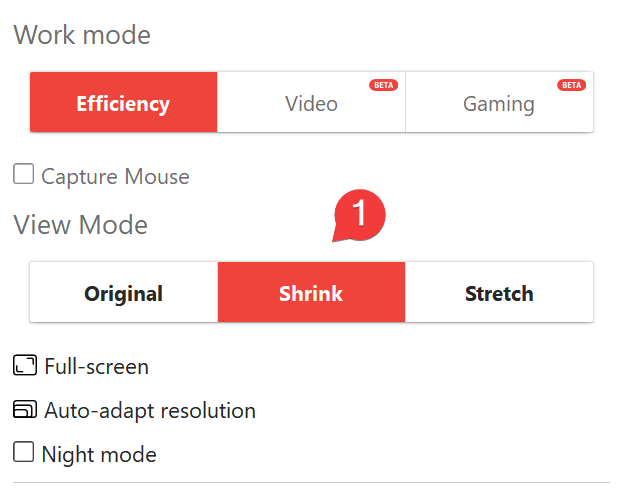
Elegir Encoger
Resultado: Ahora podrás ver todo el escritorio remoto dentro de la ventana de AnyDesk. Si encuentras que el texto es demasiado pequeño, puedes utilizar la lupa integrada o aumentar el zoom manteniendo presionado
Ctrly moviendo la rueda del ratón.
Opción 2: Adaptar resolución automáticamente
Con esta opción, AnyDesk ajusta la resolución del equipo remoto para que coincida con la de tu monitor local. Esto no solo mejora la visualización, sino que también suele optimizar el rendimiento, ya que se transfieren menos píxeles a través de la red.
-
Abre de nuevo el menú de visualización.

Abrir menú de visualización -
Elige Adaptar resolución.
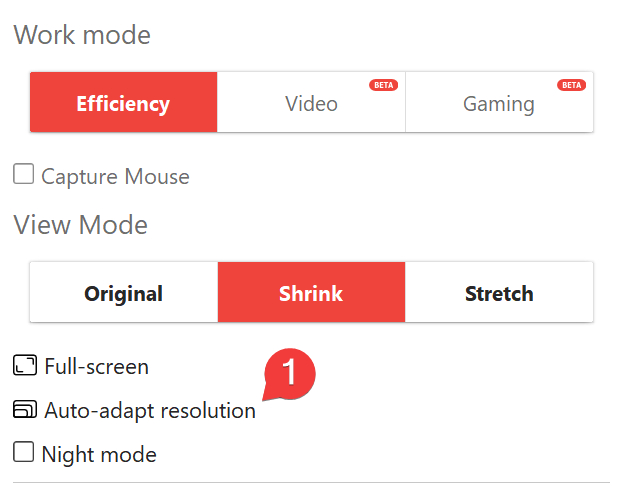
Seleccionar Adaptar resolución
Resultado: La pantalla remota se redimensiona automáticamente para ajustarse a tu monitor, lo que te permitirá ver la barra de inicio y los bordes sin tener que desplazar la imagen.
Consejo para Administradores
Si deseas que esta opción se aplique siempre al iniciar una sesión:
- Dirígete a Ajustes ▸ Pantalla en AnyDesk.
- Activa Cambiar resolución automáticamente al iniciar la sesión.
Con cualquiera de estas dos soluciones, deberías poder visualizar la pantalla completa del equipo remoto y trabajar con normalidad. Si el inconveniente persiste, no dudes en contactarnos. Por favor, indícanos tu versión de AnyDesk, el sistema operativo que utilizas y el número de monitores que tienes. ¡Estamos aquí para ayudarte a que tu experiencia con AnyDesk sea la mejor posible!
Y recuerda, ¡no dudes en probar AnyDesk gratis para descubrir todos sus beneficios en la gestión de tus equipos! Si estás interesado en adquirir AnyDesk en Perú, contáctanos y estaremos encantados de asistirte en el proceso.
Haz clic para continuar leyendo
- Publicado el